Jak změnit zvuk oznámení Android pro různé aplikace
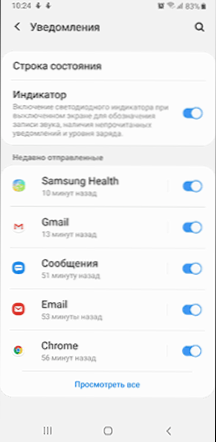
- 4148
- 411
- Baltazar Kocman
Ve výchozím nastavení přicházejí oznámení z různých aplikací pro Android se stejným zvukem vybraným ve výchozím nastavení. Výjimkou jsou vzácné aplikace, kde vývojáři vytvořili svůj vlastní zvuk oznámení. To není vždy pohodlné a schopnost určit viber je již podle zvuku, Instagramu, pošty nebo SMS, může být užitečná.
V této instrukci podrobně podrobně o tom, jak nakonfigurovat různé zvuky oznámení pro různé aplikace pro Android: Nejprve na nových verzích (8 Oreo a 9 Pie a Android 10), kde je tato funkce přítomna v systému, poté na Android 6 a 7, kde podle výchozí hodnoty takové funkce není poskytnuto. Může to být také užitečné: jak změnit nebo dát vyzvánění na Android.
Poznámka: Zvuk pro všechna oznámení lze změnit na nastavení - Zvuk - Oznámení Melodie, Nastavení - zvuky a vibrace - oznámení nebo v podobných bodech (v závislosti na konkrétním telefonu, ale všude přibližně přibližně). Chcete -li do seznamu přidat své vlastní zvuky oznámení, stačí zkopírovat melodie do složky oznámení ve vnitřní paměti smartphonu.
Změna zvuku oznámení o jednotlivých aplikacích Android 9 a 8
V nejnovějších verzích Androidu existuje integrovaná příležitost vytvořit různé zvuky oznámení pro různé aplikace.
Nastavení je velmi jednoduchá. Dále jsou snímky a cesty v nastavení uvedeny pro Samsung Galaxy Note s Android 9 Pie, ale na „čistém“ systému jsou všechny potřebné kroky téměř přesně shodovány.
- Přejděte na nastavení - oznámení.
- Ve spodní části obrazovky uvidíte seznam oznámení o odesílání aplikací. Pokud nejsou zobrazeny všechny aplikace, klikněte na tlačítko „Zobrazit vše“.
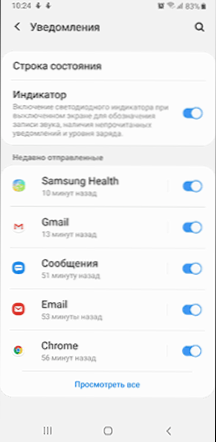
- Klikněte na aplikaci, jejíž zvuk je třeba změnit.
- Na obrazovce budou zobrazeny různé typy oznámení, které mohou odeslat tuto aplikaci. Například na níže uvedeném snímku obrazovky vidíme parametry aplikace Gmail. Pokud potřebujeme změnit zvuk oznámení pro příchozí poštu do zadané poštovní schránky, klikněte na bod „Pošta“. Se zvukem".
- V bodě „se zvukem“ vyberte požadovaný zvuk pro vybrané oznámení.
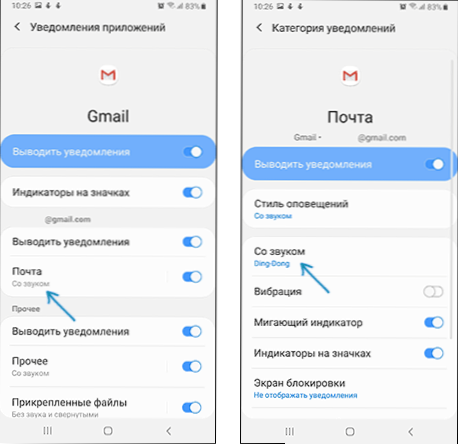
Podobně můžete změnit zvuky oznámení pro různé aplikace a pro různé události v nich, nebo naopak, taková oznámení odpojit.
Všiml jsem si, že existují aplikace, pro které taková nastavení nejsou k dispozici. Z těch, které jsem osobně potkal - pouze hangouty, t.E. Není jich mnoho a oni zpravidla používají své vlastní zvukové zvuky místo systémových.
Jak změnit zvuky různých oznámení na Androidu 7 a 6
V předchozích verzích Androidu neexistuje žádná funkce pro instalaci různých zvuků pro různá oznámení. To však lze implementovat pomocí aplikací třetích stran.
Play Market má několik aplikací, které mají následující funkce: tok světla, oznámení, oznámení Catch Apph Apph. V mém případě (testováno na Pure Android 7 Nougat) Poslední aplikace (v ruštině není root vyžadována, funguje to správně s blokovanou obrazovkou).
Změna zvuku oznámení pro aplikaci v aplikacích Oznámení Apph je následující (když první použití, budete muset poskytnout mnoho oprávnění, aby aplikace mohla zachytit oznámení systému):
- Přejděte na položku „Zvukové profily“ a vytvořte si vlastní profil kliknutím na tlačítko „Plus“.
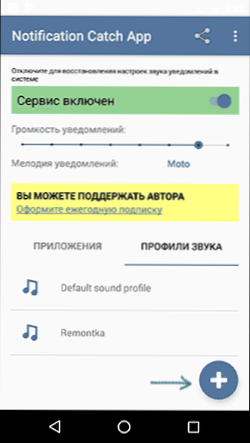
- Zadejte název profilu a poté klikněte na položku „Výchozí“ a vyberte požadovaný zvuk oznámení ze složky nebo z nainstalovaných melodií.
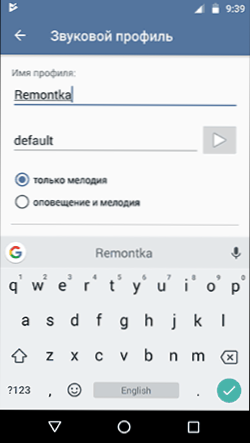
- Vraťte se na předchozí obrazovku, otevřete kartu „Dodatek“, klikněte na „Plus“, vyberte aplikaci, pro kterou je třeba změnit zvuk oznámení a nainstalovat zvukový profil vytvořený vámi.
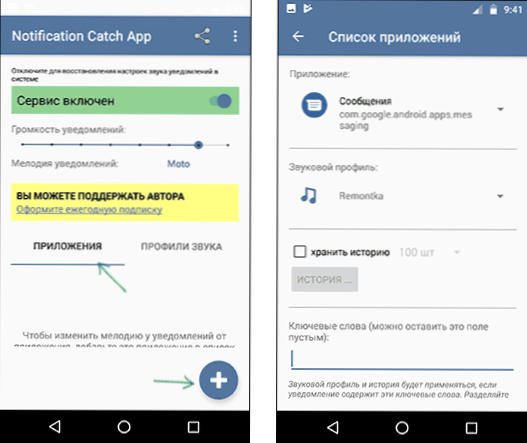
To je vše: stejným způsobem můžete přidat zvukové profily pro jiné aplikace a proto změnit zvuky jejich oznámení. Aplikaci si můžete stáhnout z trhu Play: https: // Play.Google.Com/obchod/aplikace/podrobnosti?id = antx.Nástroje.Catchnotification
Pokud z nějakého důvodu tato aplikace nefungovala, doporučuji vyzkoušet tok světla - umožňuje vám to nejen změnit zvuky oznámení pro různé aplikace, ale také další parametry (například barva LED nebo rychlost blikající ). Jedinou nevýhodou je, že celé rozhraní je přeloženo do ruštiny.

